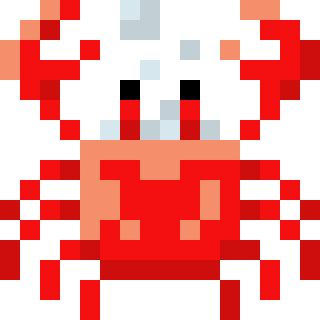パソコンを使う、アプリケーションを使うということを自分仕様にする生活。
Office日誌:思想を自分の手に取り戻そう
別に洗脳されていたとか乗っ取られていたとかいう話ではないが、未熟だった自分が解決できなかったことを解決してくれる誰かの何かに焦がれるあまり、自分自身の感性や美意識、認識の形態のようなものを二の次三の次にして忘れていたような感じがするのである。最初の最初は自分自身の物の見方というのは当たり前の前提としていたのに、人の思想を渡り歩くうちにいつの間にか、「情報とはこう整理したほうがいい」というような、主語が自分以外の抽象的な何かに設定された思考に偏っていった。そのことに気づいてもいなかった。
(略)
人の思想に幾度も染まり直したことは私に多くの学びをもたらし、それは今の私を作る大切な蓄積になった。そこに、十年前に置き去りにした私の素朴な思いと望みを重ねて、今こそ自分らしいコンピューターライフを送ろうと思うのである。